Uber je napravio revoluciju u javnom prijevozu. Uz samo nekoliko brzih dodira zaslona, možete rezervirati vlastitu privatnu vožnju kroz grad. Međutim, ako nikada prije niste isprobali Uber, možda ste pomalo zbunjeni oko toga kako započeti.
kako promijeniti sim osobine sims 4

Srećom, postupak je jednostavan koliko god može. U ovom članku ćemo vam pokazati kako koristiti Uber.
Kako prvi put koristiti Uber: preuzmite i prijavite se
Najprije, prije nego bilo gdje kreneš s Uberom, moraš preuzeti službenu aplikaciju i instalirati je na svoj telefon – ona također radi na računalima, ali mobilna opcija je praktičnija i fleksibilnija, pa preporučujemo da počneš s njom. Ako odlučiš koristiti Uber na računalu, imaj na umu da nećeš moći mijenjati svoju vožnju dok si na putu.
- Ako imate Android uređaj, aplikaciju Uber pronaći ćete na Trgovina Google Play . U međuvremenu, obožavatelji Applea i poklonici iPhonea mogu se uputiti u Trgovina aplikacijama i odatle preuzmite Uber.
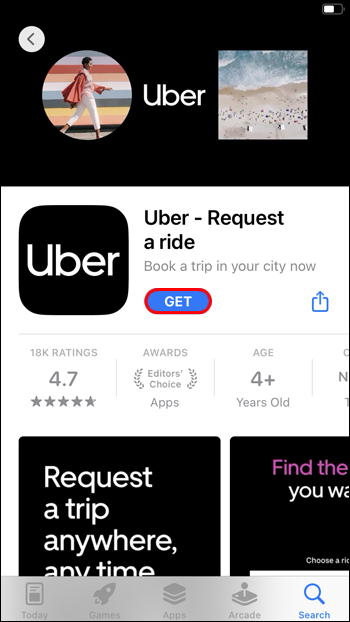
- Pričekajte samo nekoliko trenutaka dok se aplikacija instalira na vaš telefon (ili tablet), a zatim dodirnite crnu Uber ikonu da je otvorite.
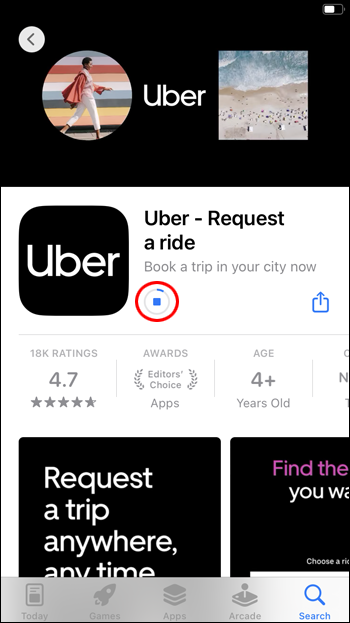
- Budući da vam je ovo prvi put da radite s aplikacijom Uber, morat ćete napraviti račun, unijeti svoje osobne podatke: ime, telefon, e-mail adresu itd.
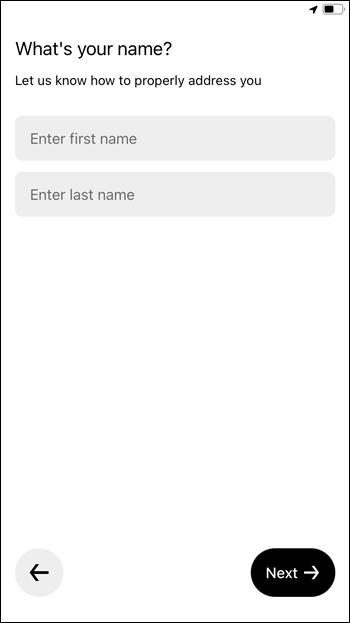
- Također ćete morati zaštititi svoj račun super jakom lozinkom – pokušajte uključiti mješavinu slova i brojeva kako bi vaš profil bilo teže hakirati.
- Uz sve unesene osobne podatke, aplikacija će od vas tražiti da dodate način plaćanja. Uber prihvaća širok raspon opcija plaćanja, poput kreditnih i debitnih kartica, uz usluge digitalnog plaćanja, pri čemu su se PayPal i Venmo pokazali popularnima među mnogim korisnicima. Radije plaćate na staromodan način? Uber vam također omogućuje da postavite 'gotovinu' kao svoju metodu izbora i predate novčanice i kovanice svom vozaču po dolasku. Ako ne želite odmah dodati podatke o plaćanju, možete preskočiti ovaj korak i vratiti mu se kasnije.
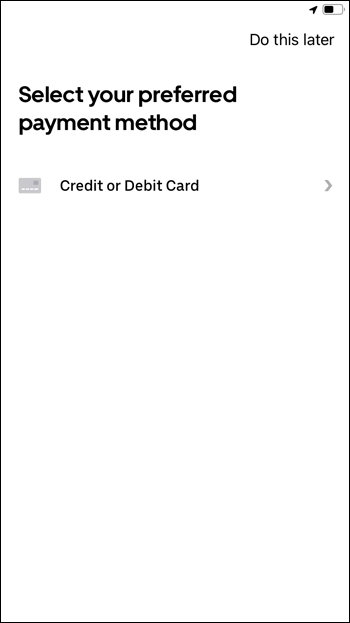
Naručivanje vožnje
Nakon što se svi registrirate i prijavite u aplikaciju Uber, vrijeme je da naručite svoju prvu vožnju. Ovdje stvari mogu postati komplicirane za početnike. Ali nakon što shvatite osnovni proces i odvezete se nekoliko puta, uskoro ćete postati Uber majstor.
- Nakon otvaranja aplikacije, Uber će automatski otkriti vašu trenutnu lokaciju pomoću tehnologije lokacije vašeg telefona i pokazati vam malu kartu okolnog područja. Ako ovo ne radi, možda niste omogućili usluge lokacije ili imate problem s vezom. Svakako uključite praćenje lokacije kad god želite koristiti Uber.
- Na vrhu zaslona trebali biste vidjeti okvir s oznakom 'Kamo?' Dodirnite ga i upišite adresu ili naziv mjesta do kojeg želite doći. Dok tipkate, Uber će vam dati popis prijedloga. Jednostavno dodirnite onu desnu čim je uočite.
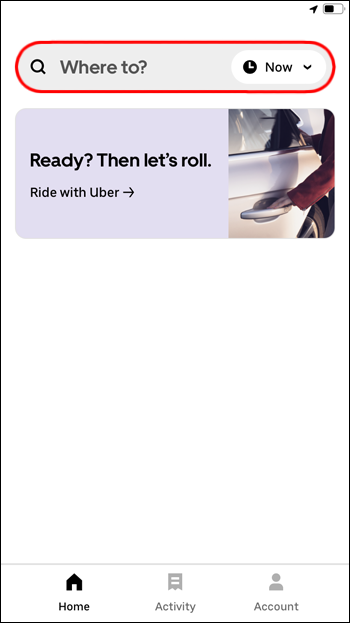
- Alternativno, možda biste radije upotrijebili kartu ugrađenu u aplikaciju. Samo se pomičite prstima i postavite željeno odredište koristeći jednostavnu ikonu pribadače.
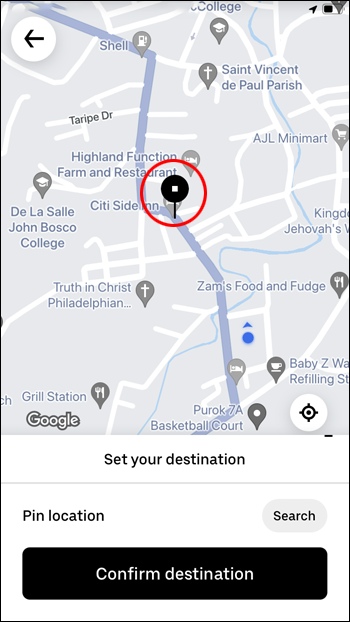
- Ako usput planirate napraviti jedno ili dva zaustavljanja, dodirnite ikonu + u aplikaciji i unesite pojedinosti o adresi drugih lokacija koje želite posjetiti – to vam omogućuje da ostanete u istom automobilu i posjetite više odredišta.
Odabir Vašeg vozila
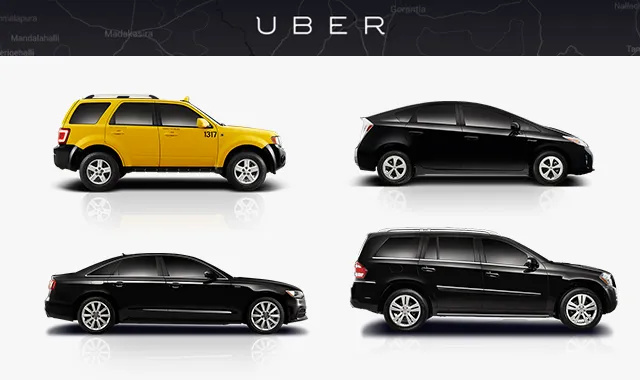
Zatim ćete morati odabrati vrstu vozila, provjeriti cijenu karte i potvrditi svoju vožnju. Ovo bi moglo biti pomalo zbunjujuće za početnike, jer Uber ima tako mnogo vrsta vožnje. Ali nakon nekoliko pokušaja počet ćete uviđati razlike.
- UberX je zadana opcija i trebala bi biti u redu za većinu situacija, pa je najbolje da to odaberete za svoju prvu vožnju. Kasnije ćete imati vremena saznati više o ostalim opcijama.
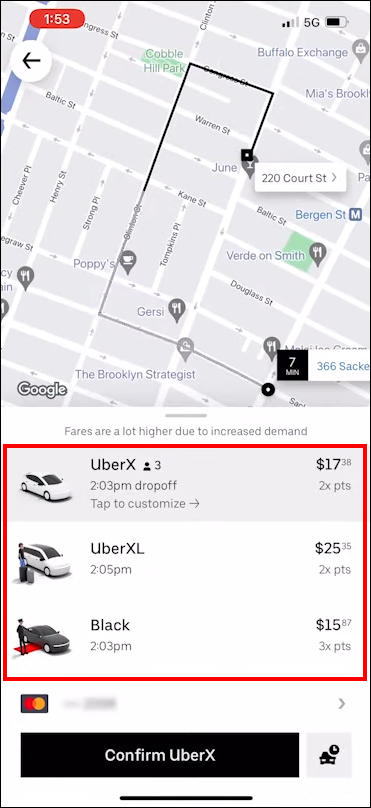
- Međutim, ako imate posebne zahtjeve (npr. putovanje s invalidskim kolicima ili s kućnim ljubimcem), morat ćete pregledati popis i odabrati najprikladniju vrstu vožnje.
- Nakon odabira vozila, vidjet ćete ukupnu cijenu za svoju vožnju. Budite upozoreni: na nekim vam lokacijama Uber može dati samo procijenjenu cijenu karte, a ne točnu. Kao takav, možete na kraju platiti malo više nego što ste očekivali.
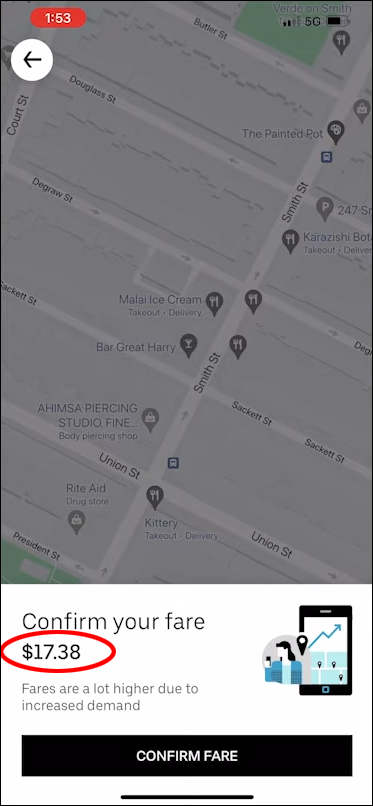
- Ako ste zadovoljni cijenom, pritisnite gumb Zahtjev za potvrdu narudžbe. Također biste trebali provjeriti točnu lokaciju preuzimanja kako bi vozač znao gdje vas čeka.
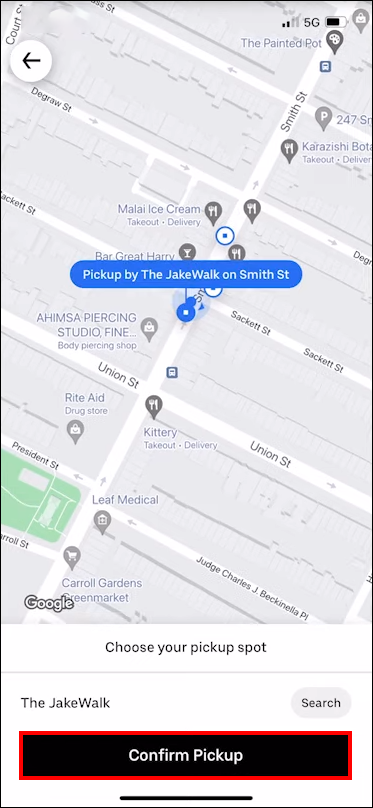
- U ovom trenutku, sve što morate učiniti je pričekati vozača da stigne (često samo nekoliko minuta). U međuvremenu, ostanite oko mjesta preuzimanja, jer će se vozač tamo uputiti. Ako odlutate predaleko, mogli biste ih propustiti.
Prepoznavanje vaše vožnje
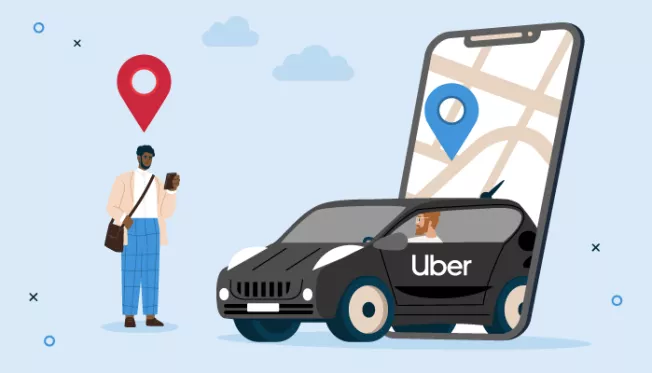
Kada vaš vozač stigne, moći ćete ući u automobil i krenuti. Međutim, prije odlaska morate imati na umu nekoliko stvari:
- Dok čekate, možete skenirati kartu na zaslonu kako biste pratili kretanje vašeg vozača, a aplikacija Uber će vas pingati kada se približi. To je vaš znak da provjerite jeste li na pravom mjestu preuzimanja i počnete skenirati cestu u potrazi za automobilom vašeg vozača.
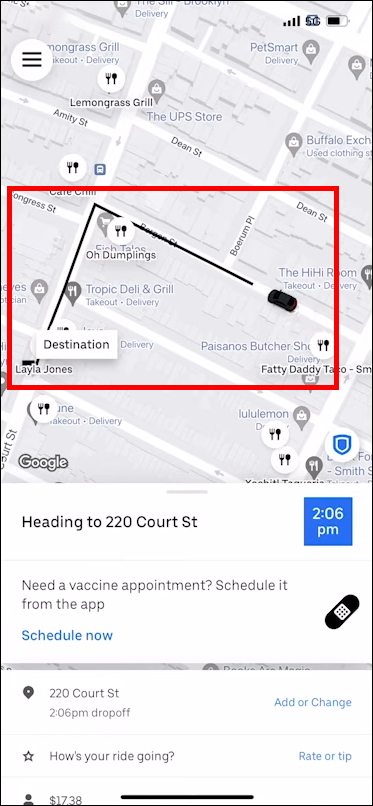
- Kad vozač stigne, nemojte odmah uletjeti u vozilo. Toplo se preporuča provjeriti identitet vozača, što možete učiniti putem fotografije i dodatnih informacija koje vam se daju na zaslonu aplikacije – Uber vam govori sve o vašoj vožnji, od boje vozila do registarske pločice, pa biste trebali ne pogriješiti.
- Nakon što potvrdite da je vožnja prava, uđite, zakopčajte se i uživajte u putovanju. Možete razgovarati sa svojim vozačem ako želite ili se jednostavno opustiti.
- Uber će pratiti vašu cijelu vožnju putem GPS tehnologije, pružajući upute vozaču dok ide. Nema potrebe brinuti o krivim skretanjima ili pogrešnoj komunikaciji.
Dolazak na vaše odredište
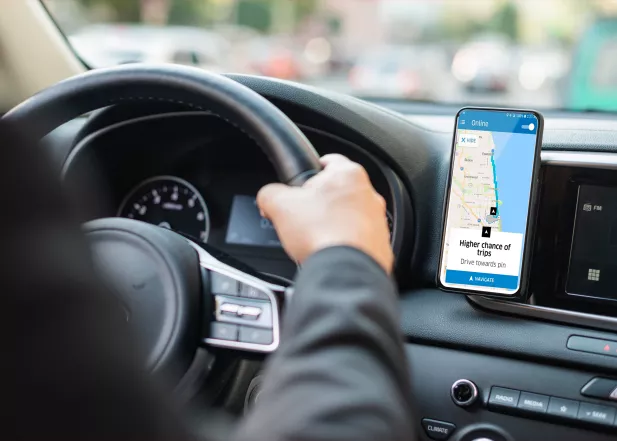
Vozač će vas odvesti sve do odabrane adrese. Ali što se dalje događa? Evo uobičajene procedure koju trebate slijediti kada se vaše putovanje približi kraju:
- Po dolasku, cijena će se automatski naplatiti na način plaćanja koji je postavljen kao zadana opcija na vašem računu.
- Od vas će se također tražiti da ocijenite svoju vožnju. Vozači se oslanjaju na ocjene od 5 zvjezdica kako bi ostali zaposleni u tvrtki, tako da je uvijek lijepo ostaviti dobar rezultat, sve dok je vožnja prošla dobro.
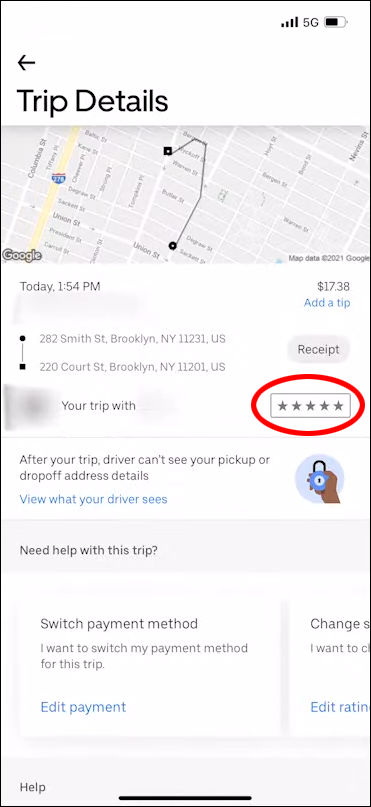
FAQ
Kako radi Uber?
Uber je poput kolosalne taksi mreže, s automobilima i vozačima diljem svijeta u velikim gradovima, malim mjestima i posvuda između. S nekoliko brzih dodira korisnici mogu naručiti vožnju, a vozač će automatski biti poslan da ih pokupi. Naravno, svi vozači su provjereni iz sigurnosnih razloga, a Uber prati svaku vožnju putem GPS-a kako bi osigurao da svi sigurno stignu na svoje odredište. To je jedna od najsigurnijih i najjeftinijih alternativa korištenju vlastitog vozila ili oslanjanju na javni prijevoz.
kako sakriti kanale u neskladu
Koje su različite vrste vožnje Uberom?
U ranim danima Uber je nudio samo jednu vrstu vožnje, ali je uveo širi izbor opcija kako su godine prolazile. Sada smo na točki u kojoj možete birati između čitavog niza stilova vožnje, svaki put kada otvorite aplikaciju Uber. UberX je standardna, zadana usluga koja bi vam trebala dobro poslužiti u većini situacija, ali Uber Select i Black izvrsni su za one koji se vole voziti sa stilom, a postoje i druge opcije za uštedu novca, poput UberPoola, ili za vozače s invaliditetom, npr. Uber WAV.
Koliko košta Uber?
Cijena putovanja Uberom ovisi o nekoliko čimbenika, kao što je stil vožnje koji odaberete, koliko daleko putujete, trebate li se zaustaviti i je li vrijeme najveće gužve ili ne. Naravno, duga vožnja otmjenim automobilom tijekom sati najvećeg prometa koštat će znatno više od brzog skoka gradom u osnovnom UberX-u.
Krenite na svoju prvu vožnju s Uberom već danas!
Bez obzira želite li brz i jednostavan način da dođete na posao ili vam je potrebna brza vožnja preko grada na pregled kod zubara, Uber vam to može omogućiti. Nakon što postavite račun, možete s lakoćom rezervirati svoju prvu Uber vožnju.
Jeste li prije koristili Uber? Koja je vaša omiljena vrsta vožnje? Podijelite svoje misli u odjeljku za komentare u nastavku.









